
S221C3
www.philips.com/welcome
NL Gebruikershandleiding 1
Klantenzorg en garantie 29
Problemen oplossen &
veelgestelde vragen 34

Inhoudsopgave
1. Voor uw veiligheid .................................1
1.1 Voorzorgsmaatregelen ................................1
1.2 Reiniging ...............................................................2
1.3 Speciale opmerkingen over de
SMART All-in-One ........................................2
1.4 Verwijderen van product- en
verpakkingsmateriaal.....................................3
2. De monitor instellen ............................4
2.1 Installatie ..............................................................4
2.2 De monitor bedienen ..................................6
2.3 Maak het scharnier los voor
VESA-montage ................................................8
2.4 SMART All-in-One gebruik ...................... 9
3. Beeldoptimalisatie ...............................14
3.1 SmartImage .....................................................14
4. Technischespecicaties ......................16
4.1 Resolutie & vooringestelde
PC-standen .....................................................18
5. Voedingsbeheer ..................................19
6. Reglementaire informatie .................20
7. Klantenzorg en garantie .....................29
7.1 Het beleid van Philips m.b.t.
pixeldefecten in platte
beeldschermen .............................................29
7.2 Klantenzorg en garantie ........................... 31
8. Problemen oplossen &
veelgestelde vragen .............................34
8.1 Problemen oplossen ..................................34
8.2 Algemene veelgestelde vragen ............ 35
8.3 SMART All-in-One FAQs .......................38

1. Voor uw veiligheid
1. Voor uw veiligheid
Lees deze handleiding zorgvuldig door voordat
u de SMART All-in-One gaat gebruiken. Deze
handleiding moet worden bewaard als referentie
in de toekomst.
FCC-verklaring Klasse B
radiofrequentiestoringen
WAARSCHUWING: (VOOR FCCGECERTIFICEERDE MODELLEN)
Opmerking:
Dit apparatuur is getest en voldoet aan de
beperkingen voor een digitaal apparaat klasse
B, volgens deel 15 van de FCC-regels. Deze
beperkingen zijn ontwikkeld om een redelijke
beveiliging te bieden tegen schadelijke storingen
in een residentiële installatie. Dit apparaat
genereert, gebruikt en kan radiofrequentieenergie uitstralen en kan, indien niet geïnstalleerd
en gebruikt in overeenstemming met de
instructies, schadelijke storing veroorzaken in
radiocommunicatie. Er kan echter geen garantie
worden gegeven dat er geen interferentie zal
optreden in een specieke installatie. Als dit
apparatuur schadelijke interferentie veroorzaakt
aan radio- en televisieontvangst, wat kan
worden bepaald door de apparatuur uit en
aan te zetten, raden wij de gebruiker aan om
de interferentie te corrigeren met een van de
volgende maatregelen:
1. Wijzig de richting van de ontvangstantenne
of verplaats de antenne.
2. Vergroot de afstand tussen de apparatuur
en de ontvanger.
3. Sluit het apparaat aan op een stopcontact
op een ander circuit dan dat waarop de
ontvanger is aangesloten.
4. Raadpleeg de dealer of een ervaren radio/
tv-technicus voor ondersteuning.
OPMERKING:
1. De wijzigingen of aanpassingen die niet
uitdrukkelijk zijn goedgekeurd door de
partij die verantwoordelijk is voor de
naleving hiervan, kunnen de bevoegdheid
van de gebruiker om het apparaat te
bedienen nietig verklaren.
2. Om aan de emissiebeperkingen te
voldoen, moet gebruik worden gemaakt
van afgeschermde interfacekabels en een
wisselstroomkabel.
3. De fabrikant is niet verantwoordelijk
voor enige radio- of tv-storing die wordt
veroorzaakt door onbevoegde wijziging van
dit apparaat. Het is de verantwoordelijkheid
van de gebruiker om een dergelijke storing
te corrigeren.
WAARSCHUWING:
De monitor niet blootstellen aan regen of
vocht om gevaar op brand of schokken te
vermijden. Gevaarlijk hoge spanningen zijn
aanwezig in de monitor. Open de behuizing
niet. Laat onderhoud alleen over aan
onderhoudspersoneel.
1.1 Voorzorgsmaatregelen
• Gebruik de SMART All-in-One niet in de
buurt van water, bijv. naast een bad, wasbak,
gootsteen, zwembad of in een vochtige
kelder.
• De SMART All-in-One niet op een
instabiele kar, standaard of tafel plaatsen.
Als de SMART All-in-One valt, kan een
persoon letsel oplopen en er kan ernstige
schade ontstaan aan het apparaat. Gebruik
alleen een kar of standaard die wordt
aanbevolen door de fabrikant of die bij de
SMART All-in-One wordt verkocht.
• Gleuven en openingen aan de achterzijde
en onderzijde van de behuizing dienen
voor de ventilatie. Voor een betrouwbare
werking van de SMART All-in-One en om
deze te beschermen tegen oververhitting,
mogen deze openingen niet geblokkeerd
of bedekt worden. De SMART All-inOne niet op een bed, bank, kleed of een
dergelijk oppervlak plaatsen. Plaats de
SMART All-in-One niet in de buurt of op
een verwarming of hittebron. De SMART
All-in-One niet in een boekenkast of kast
plaatsen, tenzij er voldoende ventilatie
mogelijk is.
• De SMART All-in-One mag alleen worden
gebruikt met het type stroombron dat op
het label is aangegeven. Als u niet zeker
bent van het type vermogen dat bij u thuis
wordt geleverd, moet u contact opnemen
met uw verkoper of met de lokale
elektriciteitsmaatschappij.
1

1 . Voor uw veiligheid
• De SMART All-in-One is voorzien van
een geaarde stekker, een stekker voorzien
van aardaansluitingen. Deze stekker past
alleen in een geaard stopcontact. Als het
stopcontact niet geschikt is voor een
geaarde stekker, laat dan een elektriciën het
juiste stopcontact installeren of gebruik een
adapter om het apparaat veilig te aarden.
Maak de geaarde stekker niet onklaar.
• Ontkoppel de eenheid tijdens onweer of
als deze gedurende een langere periode
niet zal worden gebruikt. Dit beschermt
de SMART All-in-One tegen schade door
stroomstoten.
• De stroomstrips en de verlengkabels niet
overbelasten Overbelasting kan leiden tot
brand of elektrische schokken.
• Plaats nooit voorwerpen in de gleuf van
de behuizing van de SMART All-in-One.
Hierdoor kan er kortsluiting ontstaan,
wat kan leiden tot brand of elektrische
schokken. Mors nooit vloeistoffen op de
SMART All-in-One.
• Probeer niet zelf onderhoud uit te
voeren op de SMART All-in-One, het
openen of verwijderen van de behuizing
kan u blootstellen aan gevaarlijke
spanningen en andere gevaren. Laat al
het onderhoud uitvoeren door bevoegd
onderhoudspersoneel.
• Voor een goede werking dient u de
SMART All-in-One alleen te gebruiken
met UL-vermelde computers met correct
geconfigureerde aansluitpunten die zijn
gemarkeerd tussen 100 - 240 V AC, min.
5 A.
• Het wandstopcontact moet zich in de
buurt van het apparaat bevinden en moet
makkelijk te bereiken zijn.
• Alleen voor gebruik met de aangesloten
voedingsadapter (afgifte 19 V DC) met
een UL- en CSA- licentie (alleen voor
monitoren met een voedingsadapter).
Model: ADPC1965
Fabrikant: TPV ELECTRONICS
(FUJIAN) CO., LTD.
Model: ADS-65LSI-19-1 19065G
Fabrikant: SHENZHZEN HONOR
ELECTRONIC CO., LTD.
1.2 Reiniging
• Maak de behuizing regelmatig schoon met
een doek. U kunt een zacht wasmiddel
gebruiken om de vlek te verwijderen in
plaats van een krachtig wasmiddel dat op
de behuizing inwerkt.
• Zorg er bij het schoonmaken voor dat er
geen schoonmaakmiddel in het apparaat
terecht komt. De schoonmaakdoek mag
niet te rus zijn omdat dit het oppervlak van
het scherm kan beschadigen.
• Maak het voedingssnoer los voordat u gaat
schoonmaken.
1.3 Speciale opmerkingen over de
SMART All-in-One
De volgende symptomen zijn normaal bij de
SMART All-in-One en geven geen probleem
aan.
Opmerking
• Door de aard van het fluorescente licht zal
het scherm aanvankelijk flikkeren. Zet de
stroomschakelaar uit en vervolgens weer
aan, zodat de monitor niet meer flikkert.
• De helderheid op het scherm kan
iets ongelijk zijn, afhankelijk van het
bureaubladpatroon dat u gebruikt.
• Het LCD-scherm bevat effectieve
pixels van 99,99% of meer. Er kunnen
oppervlaktedefecten voorkomen van 0,01%
of minder, zoals een ontbrekende pixel of
een pixel dat constant blijft branden.
• Door de aard van het LCD-scherm kan
er een nabeeld achterblijven nadat de
weergave veranderd is, wanneer hetzelfde
beeld gedurende lange tijd is weergegeven.
De SMART All-in-One herstelt zich hier
langzaam van.
• Als het scherm zwart wordt, gaat
knipperen of niet meer verlicht kan
worden, dient u contact op te nemen met
uw dealer of het onderhoudscentrum om
onderdelen te vervangen. Het scherm niet
zelf repareren!
2

1. Voor uw veiligheid
1.4 Verwijderen van product- en verpakkingsmateriaal
Voorschriften voor het verwijderen van afval
van elektrische en elektronische apparatuur AEEA
This marking on the product or on its
packaging illustrates that, under European
Directive 2012/19/EU governing used electrical
and electronic appliances, this product may
not be disposed of with normal household
waste. You are responsible for disposal of
this equipment through a designated waste
electrical and electronic equipment collection.
To determine the locations for dropping off
such waste electrical and electronic, contact
your local government ofce, the waste disposal
organization that serves your household or the
store at which you purchased the product.
Your new monitor contains materials that can
be recycled and reused. Specialized companies
can recycle your product to increase the
amount of reusable materials and to minimize
the amount to be disposed of.
All redundant packing material has been
omitted. We have done our utmost to make the
packaging easily separable into mono materials.
Please nd out about the local regulations on
how to dispose of your old monitor and packing
from your sales representative.
Taking back/Recycling Information for
Customers
Philips establishes technically and economically
viable objectives to optimize the environmental
performance of the organization's product,
service and activities.
From the planning, design and production
stages, Philips emphasizes the important of
making products that can easily be recycled. At
Philips, end-of-life management primarily entails
participation in national take-back initiatives
and recycling programs whenever possible,
preferably in cooperation with competitors,
which recycle all materials (products and related
packaging material) in accordance with all
Environmental Laws and taking back program
with the contractor company.
Your display is manufactured with high quality
materials and components which can be
recycled and reused.
To learn more about our recycling
program please visit: http://www.philips.
com/sites/philipsglobal/about/sustainability/
ourenvironment/productrecyclingservices.page.
3

2. De monitor instellen
2. De monitor instellen
AC/DC Adapter
VGA Cable (Optional)Audio Cable
(Optional)
©
2
0
1
3
K
o
n
i
n
k
l
i
j
k
e
P
h
i
l
i
p
s
N
.
V
.
A
l
l
r
i
g
h
t
s
r
e
s
e
r
v
e
d
.
U
n
a
u
t
h
o
r
i
z
e
d
d
u
p
l
i
c
a
t
i
o
n
i
s
a
v
i
o
l
a
t
i
o
n
o
f
a
p
p
l
i
c
a
b
l
e
l
a
w
s
.
M
a
d
e
a
n
d
p
r
i
n
t
e
d
i
n
C
h
i
n
a
.
V
e
r
s
i
o
n
Philips and the Philips’ Shield Emblem are registered trademarks of
Koninklijke Philips N.V. and are used under license from Koninklijke
Philips N.V.
Monitor drivers
SmartControl software
User’s Manual
使用
前请阅读使用说明
保留备用
SMART All-in-One
11
6
10
9
8 7 86 5 4 3 2 1
2.1 Installatie
Inhoud verpakking
Opmerking
• Gebruik alleen de voedingsadapter die
door Philips is geleverd.
• De SMART All-in-One niet in de buurt van
hittebronnen plaatsen, zoals verwarmingen
of stofvangers, of op een plek in direct
zonlicht of met overmatig veel stof of
mechanische trillingen of schokken.
• Bewaar de oorspronkelijke verpakking en
verpakkingsmaterialen, omdat ze van pas
kunnen komen als u de monitor moet
vervoeren.
• Pak uw monitor in zoals het in de
fabriek was ingepakt voor een maximale
bescherming.
• Maak uw SMART All-in-One periodiek
schoon met een zachte doek, zodat deze
er als nieuw uit blijft zien. Hardnekkige
vlekken kunnen worden verwijderd met
een doek die iets is gedrenkt in een mild
schoonmaakmiddel. Gebruik nooit sterke
oplosmiddelen, zoals verdunner, benzeen of
schuurmiddelen, omdat deze de behuizing
zullen beschadigen. Ontkoppel de SMART
All-in-One altijd voor het reinigen als
voorzorgsmaatregel.
• Kras niet met harde voorwerpen over het
scherm, omdat dit blijvende schade kan
veroorzaken.
• Mors geen vloeistof in de monitor, omdat
dit onderdelen kan beschadigen.
Aansluitingen
1
Gelijkstroomingang
2
SDHC kaartsleuf
3
VGA-ingang (D-sub)
4
HDMI-ingang
5
LAN-poort (RJ-45)
6
USB Downstream (Type-A)
7
USB Upstream (Type-B)
8
Micro-USB (Mini-A)
9
Aansluiting oortelefoon (3,5 mm stereo)
10
Audio-ingang (3,5 mm stereo)
11
Kensington antidiefstalslot
4

2. De monitor instellen
Steek de SD-kaart in
1. Koppel de voedingkabel los.
2. Stop de SDHC-kaart in de kaartsleuf.
Aansluiting voor VGA/HDMI-invoer
1. Sluit met de VGA- of HDMI-kabel uw pc of
AV-apparaat op de SMART All-in-One aan.
2. Sluit het netsnoer stevig aan op de SMART
All-in-One.en druk op de aan/uitknop.
3. De SMART All-in-One schakelt in en gaat
naar de eerder gekozen ingangsbron.
4. Druk op de ingangsknop om VGA of
HDMI te kiezen.
Maak verbinding met WiFi of Ethernet voor de
invoer van de SMART All-in-One
1. Sluit een RJ-45 LAN-kabel aan op uw
LAN-poort voor een bedrade verbinding.
2. Sluit het netsnoer stevig aan op de SMART
All-in-One.en druk op de aan/uitknop.
3. De SMART All-in-One schakelt in en gaat
naar de eerder gekozen ingangsbron.
4. Druk op de invoerknop om Android als
bron te kiezen.
5. Schakel in het instellingenscherm van
Android de functie WiFi of Ethernet in.
De kijkhoek aanpassen
Voor een optimale weergave raden wij aan om
naar het volledige oppervlak van de SMART
All-in-One te kijken en vervolgens de hoek
van de SMART All-in-One naar voorkeur te
veranderen.
De hoek van de SMART All-in-One is instelbaar
van 12° tot 54°.
Opmerking
• Raak het LCD-scherm niet aan wanneer u
de hoek wijzigt. Dit kan het LCD-scherm
beschadigen of breken.
• Zorg ervoor uw vingers of handen niet te
klemmen wanneer u de hoek wijzigt.
• Aanbevolen wordt om hem te stabiliseren
met een vast punt om de voet vast te
zetten als de hellingshoek 12° of meer is.
• Maak de hellingshoek niet kleiner dan 12°.
De monitor kan dan vallen als gevolg van
instabiliteit.
• Voor schermen met glanzende randen
moet de gebruiker op de plaatsing van het
scherm letten, omdat de rand storende
reflecties kan veroorzaken, afkomstig van
lampen en heldere oppervlakken in de
nabijheid.
5

2. De monitor instellen
2.2 De monitor bedienen
U kunt de SMART All-in-One als een standalone SMART All-in-One gebruiken in een
Android-systeem zonder dat een verbinding
met een pc nodig is, of als normale pc-monitor
door hem aan te sluiten op een pc.
Bediening voorkant
11 10 9
1
Voedingsindicator
Druk hier op om de voeding
2
van de SMART All-in-One IN of
UIT te schakelen.
Druk hier op om het OSDmenu voor VGA- en HDMI-
3
invoer te openen.
Druk hierop in het OSDmenu om de OSD-instelling te
bevestigen.
4
5
Pas het OSD menu an in het
OSD menu.
Sneltoets voor het volume van
de ingebouwde luidsprekers.
Indrukken om de ingangsbron
6
te selecteren: VGA, HDMI of
Android.
7
8
9
1,0 megapixel Webcam
Keer in het OSD-menu terug
naar de vorige OSD-laag.
Sneltoets voor selectie
SmartImage.
678
4
5 3
10
Activiteitslichtje webcam
11
Microfoon
2
1
Beschrijving van On-Screen Display
Wat is een OSD (On-Screen Display)?
OSD (On-Screen Display) is een functie op
alle Philips-SMART All-in-One. Met deze functie
kan een eindgebruiker de schermprestaties
aanpassen of functies van de monitor direct
selecteren via een instructievenster op het
scherm.
Het OSD-menu openen:
1. Druk op de sneltoets op de rand van
het scherm.
2. Druk op de knoppen om de menuopties te selecteren.
3. Druk op de knop om de OSD-keuze te
bevestigen.
4. Druk op de knop om terug te keren
naar de vorige OSD-laag.
5. Druk meerdere malen op de knop om
het OSD-menu te sluiten.
6

2. De monitor instellen
Hieronder is een gebruikersvriendelijk ODS-
menu afgebeeld:
De OSD-menuboom
Hier is een totaaloverzicht van de OSDstructuur waarmee u de weg naar de
verschillende instellingen kunt vinden.
Main menu Sub menu
Input
Picture
Audio
Color
Language
OSD Settings
Setup
VGA
HDMI
Android
Picture Format
Brightness
Contrast
SmartKolor
SmartTxt
SmartResponse
Pixel Orbiting
SmartContrast
Gamma
Over Scan
Volume
Mute
Audio Source
Color Temperature
sRGB
User Define
English, Deutsch, Español, Ελληνική, Français, Italiano,
Maryar, Nederlands, Português, Português do Brazil,
Polski, Русский, Svenska, Suomi, Türkçe, Čeština,
Українська, 简体中文, 繁體中文, 日本語, 한국어
Horizontal
Vertical
Transparency
OSD Time Out
Auto
H.Position
V.Position
Phase
Clock
Resolution Notification
S.Power on sync
Reset
Information
Wide Screen, 4:3
0~100
0~100
On, Off
On, Off
Off, Fast, Faster, Fastest
On, Off
On, Off
1.8, 2.0, 2.2, 2.4, 2.6
On, Off
0~100
On, Off
Audio In, HDMI In
5000K, 6500K, 7500K,
8200K,9300K,11500K
Red: 0~100
Green: 0~100
Blue: 0~100
0~100
0~100
Off, 1, 2, 3, 4
5s, 10s, 20s, 30s, 60s
0~100
0~100
0~100
0~100
On, Off
On, Off
Yes, No
Melding van de resolutie
Deze monitor is ontworpen voor optimale
prestaties met zijn oorspronkelijke resolutie,
1920 × 1080 bij 60Hz.
Het bericht voor de eigen resolutie kan worden
uitgeschakeld onder Setup (Instellingen) in het
OSD-menu.
7

2. De monitor instellen
2.3 Maak het scharnier los voor
75mm
75mm
VESA-montage
Volg de onderstaande instructies voordat u
begint met het losmaken van het scharnier, om
eventuele schade of letsel te voorkomen.
1. Leg de monitor met het scherm omlaag
op een effen oppervlak. Let op dat u het
scherm niet krast of beschadigt.
2. Gebruik uw vingers om de kap van het
scharnier voorzichtig in te drukken totdat
de haak uit de sleuf glijdt.
Opmerking
Deze monitor ondersteunt een 75mm x 75mm
VESA-compatibele montageinterface.
3. Gebruik een schroevendraaier om 4
schroeven los te draaien.
4. Verwijder de standaard van de monitor.
8

2. De monitor instellen
2.4 SMART All-in-One gebruik
Philips SMART All-in-One wordt geleverd met het Android-systeem dat de technologie voor
aanraakschermen toepast voor gebruikers als stand-alone pc. Een verbinding met een pc is niet nodig
en bediening is mogelijk met afbeeldingen - raak het scherm aan voor selectie en bevestiging. Om het
Home Screen (Beginscherm) van Android te openen, drukt u op de sneltoets op de voorrand en
selecteer Android als de invoerbron.
2.4-1 Beginscherm
Het Home Screen (Beginscherm) bestaat uit vijf deelvensters. Door op het scherm te tikken en te
slepen, kunt u naar links en naar rechts gaan over het centrale Home Screen (Beginscherm) en naar
meer widgets, snelkoppelingen of andere items zoeken op elk deelvenster.
U kunt ook snelkoppelingen en widgets toevoegen of de achtergrond voor elk deelvenster wijzigen.
1
32 4 5
Nee. Pictogram Beschrijvingen
1 Snelkoppeling voor Google Search
2 Terug naar vorige pagina
3 Terug naar het Home Screen (Beginscherm) van Android
4 Onlangs gebruikte applicaties weergeven
5 Klik voor schermafbeelding.
6 Galerij met applicaties
7 Melding / Plaatselijke tijd / Instellingen
6
7
9

2. De monitor instellen
2.4-2 Het Home Screen (Beginscherm) aanpassen
Pictogrammen en snelkoppelingen voor applicaties of widgets op het Home Screen (Beginscherm)
plaatsen. U kunt ook de achtergrond veranderen.
Een item aan het Home Screen (Beginscherm) toevoegen:
1. Klik op het pictogram op de systeembalk om het galerijvenster APPS te openen.
2. Selecteer [APPS] of [WIDGETS].
3. Houd het item aangeklikt tot het vergroot. Sleep het item naar de gewenste plek op het Home
Screen (Beginscherm).
Een item naar het Home Screen (Beginscherm) verplaatsen:
1. Houd het item aangeklikt tot het vergroot.
2. Sleep het item naar de gewenste plek op het Home Screen (Beginscherm).
Een item van het Home Screen (Beginscherm) verwijderen:
1. Houd het item aangeklikt tot het vergroot. Het pictogram Trash Can (Prullenbak) weergegeven.
2. Sleep het item naar het pictogram Trash Can (Prullenbak) om het van het Home Screen
(Beginscherm) te verwijderen.
De achtergrond wijzigen:
1. Tik lang (klik en houd vast) op een lege ruimte van het Home Screen (Beginscherm).
2. Een conguratiescherm [Choose wallpaper from] (Achtergrond kiezen uit) verschijnt.
3. Klik op een van de achtergrondbronnen in [Gallery] (Galerij), [Live Wallpapers] (Live
achtergrond), [Select] (Selecteren), of [Wallpapers] (Achtergronden).
4. Selecteer er een in het scherm van de gekozen achtergrondbron en klik op [Set wallpaper]
(Achtergrond instellen) om de achtergrond te veranderen. Of rechtsklik om het scherm voor de
achtergrondbron te sluiten en terug te keren naar het Beginscherm.
5. Bij sommige achtergronden kunt u de kleur veranderen, zoals bij [Magic Smoke] (Magische rook).
Als een melding [Settings...] (Instellingen...) op het scherm verschijnt, tikt u daar op, waarna een
melding [Tap to change] (Tik om te wijzigen) bovenaan het scherm verschijnt. Tik op het scherm
om de verschillende kleuren in te stellen en te bekijken.
6. U kunt op de knop klikken om naar het vorige scherm terug te keren zonder gewijzigde
instellingen toe te passen.
Opmerking
• De vijf deelvensters van het Home Screen (Beginscherm) delen alle dezelfde achtergrond. U kunt
geen verschillende achtergronden instellen voor elk hiervan.
10

2. De monitor instellen
2.4-3 Google Search
1. Klik op het pictogram op het Home Screen (Beginscherm). Het schermtoetsenbord
verschijnt.
2. Typ een zoekwoord of tekst in het URL-vak. Tijdens het typen verschijnen de zoekresultaten die
geheel of gedeeltelijk overeenkomen met de getypte tekst.
3. Blader door de lijst met zoekresultaten en klik op het gewenste resultaat.
4. De bijpassende toepassing of de browser met bijpassende webkoppelingen verschijnt.
5. Klik op de gewenste koppeling als u een webpagina wilt bekijken.
11

2. De monitor instellen
2.4-4 APPS-galerij
1. Klik op het pictogram op de systeembalk om het galerijvenster APPS te openen.
2. Klik op het pictogram van de applicatie die u wilt openen.
3. Klik op het pictogram om terug te keren naar het Home Screen (Beginscherm) of klik op
het pictogram om terug te keren naar het vorige scherm.
12

2. De monitor instellen
2.4-5 Systeeminstellingen van Android
Klik op het pictogram
op het centrale Home Screen (Beginscherm) van Android.
Settings
Hoofdmenu Submenu Omschrijving item
WIRELESS &
NETWORKS
(DRAADLOOS EN
NETWERKEN)
DEVICE
(APPARAAT)
Wi-Fi Zoeken en Geavanceerd
Ethernet Ethernet-conguratie
More (Meer) Set up VPN (VPN instellen)
Sound (Geluid) Hiermee regelt u het volumeniveau.
Display (Beeld) Stel de achtergrond, wekker en lettergrootte in
voor de SMART All-in-One.
Storage (Opslag) Toon informatie over de opslag.
Apps Beheer de geïnstalleerde apps.
PERSONAL
(PERSOONLIJK)
Locatie toegang Toegang tot mijn locatie en LOCATIEBRONNEN.
Security (Beveiliging) De veiligheidsfunctie uitschakelen en instellen.
Language & input
De taaloptie selecteren en instellen.
(Taal en invoer)
Backup & reset
Keer terug naar de standaard fabrieksinstellingen.
(Back-up en terugzetten)
ACCOUNTS Add account
Account toevoegen (Corporate/Email/Google).
(Account toevoegen)
SYSTEM
(SYSTEEM)
Date & time
(Datum en Tijd)
Stel de systeemdatum en -tijd in.
Accessibility
(Toegankelijkheid)
Developer options
(Ontwikkelaarsopties)
Na aanklikken van de optie worden de
internetgegevens gebruikt.
About (Info) Toon de informatie over de SMART All-in-One.
13

3. Beeldoptimalisatie
3. Beeldoptimalisatie
Wat is het?
SmartImage geeft voorinstellingen die de
weergave optimaliseren voor verschillende
soorten inhoud, waarbij de helderheid,
contrast, kleur en scherpte dynamisch in real
time worden aangepast. Wanneer u werkt
met teksttoepassingen, beelden weergeeft of
een video bekijkt, biedt Philips SmartImage
fantastische, geoptimaliseerde monitorprestaties.
Waarom heb ik het nodig?
U wilt een monitor die een geoptimaliseerde
weergave biedt van al uw favoriete
inhoudstypes. De SmartImage-software past de
helderheid, het contrast, de kleur en de scherpte
dynamisch aan in real time om de kijkervaring
met uw monitor te verbeteren.
Hoe werkt het?
SmartImage is een exclusieve, toonaangevende
technologie van Philips die de inhoud op uw
scherm analyseert. Op basis van het scenario
dat u selecteert, verbetert SmartImage op een
dynamische manier het contrast, de kleur, de
verzadiging en de scherpte van beelden om de
weergegeven inhoud te verbeteren, en dit alles
in real time met één druk op de knop.
3.1 SmartImage
1. Druk op de sneltoets om de
SmartImage OSD te starten.
2. Druk op de knop of om een van de
SmartImage-instellingen te selecteren.
3. Het SmartImage OSD blijft 5 seconden
op het scherm staan. U kunt ook op
drukken om de keuze te bevestigen.
4. Als SmartImage is ingeschakeld, wordt het
sRGB-schema automatisch uitgeschakeld.
Om sRGB te gebruiken, moet u {Off (Uit)}
selecteren voor de SmartImage.
U hebt de keuze tussen zeven standen: Text
(Tekst), Ofce (Kantoor), Photo (Foto), Movie
(Film), Game (Spel) en Economy (Economie) en
Off (Uit).
• Text (Tekst): Helpt het lezen verbeteren
van op tekst gebaseerde applicaties zoals
PDF-ebooks. Door een speciaal algoritme
toe te passen dat het contrast en de
randscherpte van tekstinhoud verhoogt,
wordt het scherm geoptimaliseerd voor
ontspannen lezen door de helderheid, het
contrast en de kleurtemperatuur van de
monitor aan te passen.
• Office (Kantoor): Verbetert de tekst en
houdt de helderheid laag voor een betere
leesbaarheid en minder belasting op de
ogen. Hiermee wordt de leesbaarheid en
de productiviteit aanmerkelijk verbeterd
terwijl u werkt met spreadsheets, PDFbestanden, gescande artikelen en andere
gebruikelijke kantoortoepassingen.
• Photo (Foto): Dit profiel combineer t
kleurverzadiging, dynamisch contrast en
scherpte voor het weergeven van foto’s
en andere beelden met een opmerkelijke
helderheid in levendige kleuren – zonder
spookbeelden en fletse kleuren.
14

3. Beeldoptimalisatie
• Movie (Film): Verbeterde helderheid,
diepere kleurverzadiging, dynamisch
contrast en een messcherp beeld toont
alle details in de donkere partijen van uw
video’s zonder dat de kleuren verdwijnen in
de lichtere partijen van het beeld. Er blijven
dynamische natuurlijke waarden voor de
ultieme videoweergave.
• Game (Spel): Schakel het overdrive-circuit
uit voor de beste reactietijd, verminder
gekartelde randen voor snel bewegende
objecten op het scherm, verbeter de
contrastverhouding voor een helder en
donker schema. Dit profiel biedt de beste
spelervaring voor gamers.
• Economy (Economie): In dit profiel
worden helderheid en contrast
bijgesteld en de verlichting verbeterd
voor de juiste weergave van dagelijkse
kantoortoepassingen en minder
energieverbruik.
• Off (Uit): Geen optimalisatie door
SmartImage.
15

4. Technische specicaties
4. Technische specificaties
Beeld/Weergave
LCD-schermtype TFT-LCD
Type verlichting WLED-systeem
Beeldschermformaat 21,5" / 54,6 cm
Effectief kijkgebied 476,64 (H) x 268,11 (V) mm
Beeldverhouding 16:9
Optimale resolutie Android:1280 x 720 PC:1920 x 1080 bij 60Hz
Responstijd (standaard) 14 ms
SmartResponse 5 ms GtG
Helderheid 250 cd/m²
Kijkhoek 170º (H) / 160º (V), bij C/R > 10
Beeldverbetering
Beeldschermkleuren 16,7 M
Besturingssysteem
Android Android 4.1
Processor Dual-core, op ARM gebaseerde Amlogic, 1,5 GHz
Sound (Geluid)
Ingebouwde audio 2,0 W x 2
Afspelen video/audio
Video-indeling MPEG4, H.264, WMV
Audio-indeling MPEG1, MPEG2, MP3, WMA, WAV, Ogg Vorbis, AAC
Foto-indeling JPEG, BMP, PNG, GIF
Opslagmedia
Capaciteit interne opslag 1GB DDR3 , 8GB EMMC Flash
Uitbreiding externe opslag Optionele externe SDHC-kaart, of USB-stick tot 64 GB
Aansluitingen
Voorgeladen toepassingen Google Play, Youtube, Browser, Email, Gallery, Music, Camera, Setting
USB 2.0 4x USB Downstream (Type-A)
Signaalingang VGA, HDMI, RJ-45
SD/MMC-kaart SDHC kaartsleuf
Draadloze verbindingen Wi-Fi (ingebouwd), Draadloos LAN 802.11b/g/n
audio in/uit PC audio in, hoofdtelefoon-aansluiting
Gemak
Ingebouwde webcam 1,0 megapixel camera met microfoon en LED-indicator
Gebruiksgemak
Voorgeladen toepassingen Google Play, Youtube, Brower, Email, Gallery, Music, Camera, Setting
OSD-talen English, Deutsch, Español, Ελληνική, Français, Italiano, Maryar,
SmartImage
1x USB Upstream (Type-B)
1x Micro-USB (Mini-A)
Nederlands, Português, Português do Brazil, Polski, Русский, Svenska,
Suomi, Türkçe, Čeština, Українська,
한국어
简体中文 , 繁體中文 ,
日本語 ,
16

4. Technische specicaties
Andere voordelen VESA-montage ( 75 x 75 mm), Kensington-slot
Plug & Play-compatibiliteit DDC/CI, Mac OS X, sRGB, Windows 7, Windows 8
LAN-snelheid 10/100 Mbps
RF-module M/N WSDB-673GN
Standaard
Kantelen 12° ~ 54°
Voeding
Aan-modus 26,76 W (standaard), 44,7 W(max)
Standbystand monitor 1,02 W (standaard.)
Standbystand Android 6,42 W (standaard)
UIT-modus 0,5 W (standaard)
LED Aan/Uit-indicator In gebruik - wit, stand-by - wit (knipperend)
Voeding Ingang: 100~240 V AC, 50~60 Hz
Uitgang: DC 19V
Afmetingen
Product met voet 524 (B) x 373 (H) x 78 (D) mm
Product met verpakking 580 (B) x 446 (H) x 137 (D) mm
Gewicht
Product met voet 4,76 KG
Product met verpakking 6,26 KG
Bedrijfsconditie
Temperatuurbereik
0°C ~ 40°C
(in werking)
Temperatuurbereik
-20°C ~ 60°C
(opslag)
Relatieve vochtigheid 20% ~ 80%
MTBF 30.000 uur
Duurzaamheid
Milieu en energie RoHS, China RoHS, loodvrij, kwikvrij, EPEAT
Recyclebaar
100 %
verpakkingsmateriaal
Compliantie en
standaarden
Regelgevende
goedkeuringen
Energy Star gecerticeerd, EU EEI, Semko, CU-EAC, CCC,CECP, C-tick,
SASO, ETL, FCC,
Behuizing
Kleur Wit of zwart kersen
Deklaag Glanzend
17

4. Technische specicaties
4.1 Resolutie & vooringestelde PC-
standen
Maximale resolutie
1920 x 1080 bij 60 Hz (analoge ingang)
1920 x 1080 bij 60 Hz (digitale ingang)
Aanbevolen resolutie
1920 x 1080 bij 60 Hz (digitale ingang)
H. freq (kHz) Resolutie V. freq (Hz)
31,47 720x400 70,09
31,47 640x480 59,94
35,00 640x480 66,67
37,86 640x480 72,81
37,50 640x480 75,00
37,88 800x600 60,32
46,88 800x600 75,00
48,36 1024x768 60,00
60,02 1024x768 75,03
63,89 1280x1024 60,02
79,98 1280x1024 75,03
55,94 1440x900 59,89
70,64 1440x900 74,98
65,29 1680x1050 59,95
67,50 1920x1080 60,00
Opmerking
Houd er rekening mee dat het scherm het
beste resultaat geeft bij de eigen resolutie van
1920 X 1080 bij 60Hz. Volg dit advies voor de
resolutie om de beste weergavekwaliteit te
verkrijgen.
18

5. Voedingsbeheer
5. Voedingsbeheer
Als uw computer is uitgerust met een VESA
DPM-compatibele grasche kaart of de
daarbij behorende software, kan de monitor
automatisch het energieverbruik verminderen
als deze niet in gebruik is. Komt er dan
invoer van een toetsenbord, muis of ander
invoerapparaat, wordt de monitor automatisch
geactiveerd. Onderstaande tabel toont het
energieverbruik en de wijze waarop de
energiebesparing gesignaleerd wordt:
Denitievanenergieverbruik
VESA-stand Video H-sync V-sync
Actief AAN Ja Ja
Slaapstand UIT Nee Nee
Uitschakelen UIT - -
De volgende instelling wordt gebruikt om het
stroomverbruik op deze monitor te meten.
• Oorspronkelijke resolutie: 1920 x 1080
• Contrast: 50%
• Helderheid: 250 nits
• Kleurtemperatuur: 6500k met volledig wit
patroon
Opmerking
Deze gegevens kunnen worden gewijzigd
zonder kennisgeving.
Opgenomen
vermogen
26,76 W
(standaard)
44,7 W (max)
0,5 W
(standaard)
0,5 W
(standaard)
Led-kleur
Wit
Wit
(knippert)
UIT
19

6. Informatie over voorschriften
6. Reglementaire informatie
EPEAT
(www.epeat.net)
The EPEAT (Electronic
Product Environmental
Assessment Tool) program
evaluates computer
desktops, laptops, and monitors based on 51
environmental criteria developed through
an extensive stakeholder consensus process
supported by US EPA.
EPEAT system helps purchasers in the public
and private sectors evaluate, compare and
select desktop computers, notebooks and
monitors based on their environmental
attributes. EPEAT also provides a clear and
consistent set of performance criteria for the
design of products, and provides an opportunity
for manufacturers to secure market recognition
for efforts to reduce the environmental impact
of its products.
BenetsofEPEAT
Reduce use of primary materials
Reduce use of toxic materials
Avoid the disposal of hazardous waste EPEAT’S
requirement that all registered products meet
ENERGY STAR’s energy efciency specications,
means that these products will consume less
energy throughout their life.
CE Declaration of Conformity
This product is in conformity with the following
standards
• EN60950-1:2006+A11:2009+A1:20
10+A12:2011 (Safety requirement of
Information Technology Equipment).
• EN55022:2010 (Radio Disturbance
requirement of Information Technology
Equipment).
• EN55024:2010 (Immunity requirement of
Information Technology Equipment).
• EN61000-3-2:2006 +A1:2009+A2:2009
(Limits for Harmonic Current Emission).
• EN61000-3-3:2008 (Limitation of Voltage
Fluctuation and Flicker) following provisions
of directives applicable.
• EN 50581:2012 (Technical documentation
for the assessment of electrical and
electronic products with respect to the
restriction of hazardous substances).
• 2006/95/EC (Low Voltage Directive).
• 2004/108/EC (EMC Directive).
• 2009/125/EC (ErP Directive, EC No.
1275/2008 Implementing Directive
for Standby and Off mode power
consumption).
• 2011/65/EU (RoHS Directive) and is
produced by a manufacturing organization
on ISO9000 level.
Energy Star Declaration
(www.energystar.gov)
As an ENERGY STAR® Partner, we
have determined that this product
meets the ENERGY STAR®
guidelines for energy efciency.
Note
We recommend you switch off the monitor
when it is not in use for a long time.
20

6. Informatie over voorschriften
Federal Communications Commission (FCC)
Notice (U.S. Only)
This equipment has been tested and found
to comply with the limits for a Class B digital
device, pursuant to Part 15 of the FCC
Rules. These limits are designed to provide
reasonable protection against harmful
interference in a residential installation.
This equipment generates, uses and can
radiate radio frequency energy and, if not
installed and used in accordance with the
instructions, may cause harmful interference
to radio communications. However, there
is no guarantee that interference will not
occur in a particular installation. If this
equipment does cause harmful interference
to radio or television reception, which can
be determined by turning the equipment
off and on, the user is encouraged to try to
correct the interference by one or more of
the following measures:
• Reorient or relocate the receiving antenna.
• Increase the separation between the
equipment and receiver.
• Connect the equipment into an outlet on
a circuit different from that to which the
receiver is connected.
• Consult the dealer or an experienced
radio/TV technician for help.
Changes or modications not expressly
approved by the party responsible for
compliance could void the user's authority
to operate the equipment.
Use only RF shielded cable that was supplied
with the monitor when connecting this monitor
to a computer device.
To prevent damage which may result in re or
shock hazard, do not expose this appliance to
rain or excessive moisture.
THIS CLASS B DIGITAL APPARATUS MEETS
ALL REQUIREMENTS OF THE CANADIAN
INTERFERENCE-CAUSING EQUIPMENT
REGULATIONS.
FCC Declaration of Conformity
Declaration of Conformity for Products Marked
with FCC Logo,
United States Only
This device complies with Part 15 of the FCC
Rules. Operation is subject to the following two
conditions: (1) this device may not cause harmful
interference, and (2) this device must accept any
interference received, including interference that
may cause undesired operation.
Commission Federale de la Communication
(FCC Declaration)
Cet équipement a été testé et déclaré
conforme auxlimites des appareils
numériques de class B,aux termes de
l'article 15 Des règles de la FCC. Ces
limites sont conçues de façon à fourir
une protection raisonnable contre les
interférences nuisibles dans le cadre d'une
installation résidentielle. CET appareil
produit, utilise et peut émettre des
hyperfréquences qui, si l'appareil n'est
pas installé et utilisé selon les consignes
données, peuvent causer des interférences
nuisibles aux communications radio.
21

6. Informatie over voorschriften
Cependant, rien ne peut garantir l'absence
d'interférences dans le cadre d'une
installation particulière. Si cet appareil est
la cause d'interférences nuisibles pour
la réception des signaux de radio ou de
télévision, ce qui peut être décelé en
fermant l'équipement, puis en le remettant
en fonction, l'utilisateur pourrait essayer de
corriger la situation en prenant les mesures
suivantes:
• Réorienter ou déplacer l’antenne de
réception.
• Augmenter la distance entre l’équipement
et le récepteur.
• Brancher l’équipement sur un autre circuit
que celui utilisé par le récepteur.
• Demander l’aide du marchand ou d’un
technicien chevronné en radio/télévision.
Toutes modications n'ayant pas reçu
l'approbation des services compétents
en matière de conformité est susceptible
d'interdire à l'utilisateur l'usage du présent
équipement.
N'utiliser que des câbles RF armés pour
les connections avec des ordinateurs ou
périphériques.
CET APPAREIL NUMERIQUE DE LA CLASSE
B RESPECTE TOUTES LES EXIGENCES DU
REGLEMENT SUR LE MATERIEL BROUILLEUR
DU CANADA.
CAN ICES-3 (B)/ NMB-3 (B)
EN 55022 Compliance (Czech Republic Only)
PolishCenterforTestingandCertication
Notice
The equipment should draw power from a
socket with an attached protection circuit (a
three-prong socket). All equipment that works
together (computer, monitor, printer, and so on)
should have the same power supply source.
The phasing conductor of the room's electrical
installation should have a reserve short-circuit
protection device in the form of a fuse with a
nominal value no larger than 16 amperes (A).
To completely switch off the equipment, the
power supply cable must be removed from the
power supply socket, which should be located
near the equipment and easily accessible.
A protection mark "B" conrms that the
equipment is in compliance with the protection
usage requirements of standards PN-93/T-42107
and PN-89/E-06251.
22

6. Informatie over voorschriften
North Europe (Nordic Countries) Information
Placering/Ventilation
VARNING:
FÖRSÄKRA DIG OM ATT HUVUDBRYTARE
OCH UTTAG ÄR LÄTÅTKOMLIGA, NÄR
DU STÄLLER DIN UTRUSTNING PÅPLATS.
Placering/Ventilation
ADVARSEL:
SØRG VED PLACERINGEN FOR, AT
NETLEDNINGENS STIK OG STIKKONTAKT
ER NEMT TILGÆNGELIGE.
Paikka/Ilmankierto
VAROITUS:
SIJOITA LAITE SITEN, ETTÄ VERKKOJOHTO
VOIDAAN TARVITTAESSA HELPOSTI
IRROTTAA PISTORASIASTA.
Ergonomie Hinweis (nur Deutschland)
Der von uns gelieferte Farbmonitor entspricht
den in der "Verordnung über den Schutz vor
Schäden durch Röntgenstrahlen" festgelegten
Vorschriften.
Auf der Rückwand des Gerätes bendet sich
ein Aufkleber, der auf die Unbedenklichkeit der
Inbetriebnahme hinweist, da die Vorschriften
über die Bauart von Störstrahlern nach Anlage
III ¤ 5 Abs. 4 der Röntgenverordnung erfüllt sind.
Damit Ihr Monitor immer den in der Zulassung
geforderten Wer ten entspricht, ist darauf zu
achten, daß
1. Reparaturen nur durch Fachpersonal
durchgeführt werden.
2. nur original-Ersatzteile verwendet werden.
3. bei Ersatz der Bildröhre nur eine
bauartgleiche eingebaut wird.
Plassering/Ventilasjon
ADVARSEL:
NÅR DETTE UTSTYRET PLASSERES, MÅ
DU PASSE PÅ AT KONTAKTENE FOR
STØMTILFØRSEL ER LETTE Å NÅ.
BSMI Notice (Taiwan Only)
Aus ergonomischen Gründen wird empfohlen,
die Grundfarben Blau und Rot nicht auf
dunklem Untergrund zu verwenden (schlechte
Lesbarkeit und erhöhte Augenbelastung bei zu
geringem Zeichenkontrast wären die Folge).
Der arbeitsplatzbezogene Schalldruckpegel
nach DIN 45 635 beträgt 70dB (A) oder
weniger.
ACHTUNG: BEIM AUFSTELLEN
DIESES GERÄTES DARAUF
ACHTEN, DAß NETZSTECKER UND
NETZKABELANSCHLUß LEICHT
ZUGÄNGLICH SIND.
23

6. Informatie over voorschriften
EU Energy Label
The European Energy Label informs you on
the energy efciency class of this product.
The greener the energy efciency class of this
product is the lower the energy it consumes.
On the label, you can nd the energy efciency
class, the average power consumption of
this product in use and the average energy
consumption for 1 year.
Note
The EU Energy Label will be ONLY applied on
the models bundling with HDMI and TV tuners.
China RoHS
The People's Republic of China released a
regulation called "Management Methods for
Controlling Pollution by Electronic Information
Products" or commonly referred to as China
RoHS. All products produced and sold for China
market have to meet China RoHS request.
中国电子信息产品污染控制标识要求 ( 中
RoHS
国
法规标示要求 ) 产品中有毒有害物
质或元素的名称及含量
部件名称
外壳
液晶显示屏 / 灯管
电路板组件
电源适配线
电源线 / 连接线
*:
电路板组件包括印刷电路板及其构成的零部件,如电阻、电容、集成电路、
连接器等。
O:
表示该有毒有害物质在该部件所有均质材料中的含量均在《电子信息产品
中有毒有害物质的限量要求标准》规定的限量要求以下。
X:
表示该有毒有害物质至少在该部件的某一均质材料中的含量超出《电子信
息产品中有毒有害物质的限量要求标准》规定的限量要求;但是上表中打
“X”
的部件,符合欧盟
铅
(Pb)汞 (Hg)镉 (Cd)
O
X
*
X O O O O O
X O O O O O
X O O O O O
有毒有害物质或元素
六价铬
多溴联苯
(Cr6+)
(PBB)
O O O O O
O O O O O
RoHS
法规要求(属于豁免的部分)。
多溴二苯醚
(PBDE)
环保使用期限
此标识指期限 ( 十年 ), 电子信息产品中含有的
有毒有害物质或元素在正常使用的条件下不会发
生外泄或突变 , 电子信息产品用户使用该电子信
息产品不会对环境造成严重污染或对其人身、财
产造成严重损害的期限。
中国能源效率标识
根据中国大陆《微型计算机能源效率标识实施规
则》,本计算机符合以下要求 :
典型能源效率
能效等级
能效标准
(kWh) ≤98.0
级
1
GB 28380-2012
详细有关信息请查阅中国能效标示网 :
http://www.energylabel.gov.cn/
24

6. Informatie over voorschriften
《废弃电器电子产品回收处理管理条例》提示性
说明
为了更好地关爱及保护地球,当用户不再需要此
产品或产品寿命终止时,请遵守国家废弃电器电
子产品回收处理相关法律法规,将其交给当地具
有国家认可的回收处理资质的厂商进行回收处
理。
RF WARNING STATEMENT
EUROPE
EU Declaration of Conformity
This device complies with the essential
requirements of the R&TTE Directive 1999/5/
EC. The following test methods have been
applied in order to prove presumption of
conformity with the essential requirements of
the R&TTE Directive 1999/5/EC:
− EN60950-1
Safety of Information Technology Equipment
− EN 62311
Assessment of electronic and electrical
equipment related to human exposure
restrictions for electromagnetic elds (0 Hz-
300 GHz)
− EN 300 328 ( For 802.11b/g/n )
Electromagnetic compatibility and Radio
spectrum Matters (ERM); Wideband
Transmission systems; Data transmission
equipment operating in the 2,4 GHz ISM
band and using spread spectrum modulation
techniques; Harmonized EN covering
essential requirements under article 3.2 of
the R&TTE Directive
− EN 301 893 ( For 802.11a )
Broadband Radio Access Networks
(BRAN); 5 GHz high performance RLAN;
Harmonized EN covering essential
requirements of article 3.2 of the R&TTE
Directive
− EN 301 489-17
Electromagnetic compatibility and Radio
spectrum Matters (ERM); ElectroMagnetic
Compatibility (EMC) standard for radio
equipment and services; Part 17: Specic
conditions for 2,4 GHz wideband
transmission systems and 5 GHz high
performance RLAN equipment
− EN 301 489-1
Electromagnetic compatibility and Radio
Spectrum Matters (ERM); ElectroMagnetic
Compatibility (EMC) standard for radio
equipment and services; Part 1: Common
technical requirements
− When entering sleep mode (backlight off),
the system will shut down after a week
(typical) of time.
TAIWAN
低功率電波輻射性電機管理辦法:
• 第十二條
經型式認證合格之低功率射頻電機,
非經許可,公司、商號或使用者均不
得擅自變更頻率、加大功率或變更原
設計之特性及功能。
• 第十四條
功率射頻電機之使用不得影響飛航安
全及干擾合法通信;經發現有干擾現
象時,應立即停用,並改善至無干擾
時方得繼續使用。
前項合法通信,指依電信法規定作業
之無線電通信。
低功率射頻電機須忍受合法通信或工
業、科學及醫療用電波輻射性電機設
備之干擾。
• 在 5.25-5.35 秭赫頻帶內操作之無線資
訊傳輸設備,限於室內使用。
25

6. Informatie over voorschriften
USA
Federal Communication Commission
Interference Statement
This device complies with Part 15 of the FCC
Rules. Operation is subject to the following
two conditions: (1) This device may not cause
harmful interference, and (2) this device must
accept any interference received, including
interference that may cause undesired
operation.
This equipment has been tested and found
to comply with the limits for a Class B digital
device, pursuant to Part 15 of the FCC Rules.
These limits are designed to provide reasonable
protection against harmful interference in a
residential installation. This equipment generates,
uses and can radiate radio frequency energy
and, if not installed and used in accordance with
the instructions, may cause harmful interference
to radio communications. However, there is
no guarantee that interference will not occur
in a particular installation. If this equipment
does cause harmful interference to radio or
television reception, which can be determined
by turning the equipment off and on, the user is
encouraged to try to correct the interference
by one of the following measures:
− Reorient or relocate the receiving antenna.
− Increase the separation between the
equipment and receiver.
− Connect the equipment into an outlet on
a circuit different from that to which the
receiver is connected.
− Consult the dealer or an experienced radio/
TV technician for help.
FCC Caution: Any changes or modications not
expressly approved by the party responsible for
compliance could void the user’s authority to
operate this equipment.
This transmitter must not be co-located or
operating in conjunction with any other antenna
or transmitter.
Operations in the 5GHz products are restricted
to indoor usage only.
Radiation Exposure Statement:
This equipment complies with FCC radiation
exposure limits set forth for an uncontrolled
environment. This equipment should be installed
and operated with minimum distance 20cm
between the radiator & your body.
Note: The country code selection is for non-US
model only and is not available to all US model.
Per FCC regulation, all WiFi product marketed
in US must xed to US operation channels only.
CANADA
Industry Canada statement:
This device complies with RSS-210 of the
Industry Canada Rules. Operation is subject to
the following two conditions: (1) This device
may not cause harmful interference, and (2) this
device must accept any interference received,
including interference that may cause undesired
operation.
Ce dispositif est conforme à la norme CNR-
210 d’Industrie Canada applicable aux appareils
radio exempts de licence. Son fonctionnement
est sujet aux deux conditions suivantes: (1) le
dispositif ne doit pas produire de brouillage
préjudiciable, et (2) ce dispositif doit accepter
tout brouillage reçu, y compris un brouillage
susceptible de provoquer un fonctionnement
indésirable.
Caution:
(i) the device for operation in the band 5150-
5250 MHz is only for indoor use to reduce
the potential for harmful interference to cochannel mobile satellite systems;
(ii) high-power radars are allocated as primary
users (i.e. priority users) of the bands 52505350 MHz and 5650-5850 MHz and that
these radars could cause interference and/
or damage to LE-LAN devices.
26

6. Informatie over voorschriften
Avertissement:
(i) les dispositifs fonctionnant dans la
bande 5 150-5 250 MHz sont réservés
uniquement pour une utilisation à l’intérieur
an de réduire les risques de brouillage
préjudiciable aux systèmes de satellites
mobiles utilisant les mêmes canaux;
(ii) De plus, les utilisateurs devraient aussi être
avisés que les utilisateurs de radars de
haute puissance sont désignés utilisateurs
principaux (c.-à-d., qu’ils ont la priorité)
pour les bandes 5 250-5 350 MHz et 5 6505 850 MHz et que ces radars pourraient
causer du brouillage et/ou des dommages
aux dispositifs LAN-EL.
Radiation Exposure Statement:
This equipment complies with IC radiation
exposure limits set forth for an uncontrolled
environment. This equipment should be installed
and operated with minimum distance 20cm
between the radiator & your body.
Déclaration d’exposition aux radiations:
Cet équipement est conforme aux limites
d’exposition aux rayonnements IC établies
pour un environnement non contrôlé. Cet
équipement doit être installé et utilisé avec un
minimum de 20 cm de distance entre la source
de rayonnement et votre corps.
BRAZIL
ANATEL RF STATEMENT
Per Article 6 of Resolution 506, equipment of
restricted radiation must carry the following
statement in a visible location
“Este equipamento opera em caráter
secundário, isto é, não tem direito a proteção
contra interferência prejudicial, mesmo de
estações do mesmo tipo, e não pode causar
interferência a sistemas operando em caráter
primário.”
ANATEL BODY SAR STATEMENT
“Este produto atende aos requisitos técnicos
aplicados, incluindo os limites de exposição da
Taxa de Absorção Especíca referente a campos
elétricos, magnéticos e eletromagnéticos de
radiofrequência, de acordo com as resoluções
n°303/2002 e 533/2009. Este produto atende
às diretrizes de exposição à RF na posição
normal de uso a pelo menos X centímetros
longe do corpo, tendo sido os ensaios de SAR
para corpo realizado a X cm de acordo com o
informativo de recomendação apresentado no
manual do fabricante.”
KOREAN
해당 무선설비는 운용 중 전파혼신 가능성
이 있음
MEXICO
Cofetel notice is: (Mexico COFETEL aviso:)
“La operación de este equipo está sujeta a las
siguientes dos condiciones: (1) es posible que
este equipo o dispositivo no cause interferencia
perjudicial y (2) este equipo o dispositivo debe
aceptar cualquier interferencia, incluyendo la
que pueda causar su operación no deseada.”
해당 무선설비는 전파혼신 가능성이 있으
므로 인명안전과 관련된 서비스는 할 수
없음
이 기기는 가정용 (B 급 ) 전자파적합기기
로서 주로 가정에서 사용하는 것을 목적으
로 하며 , 모든지역에서 사용할 수 있습니
다.
27

7. Klantenzorg en garantie
JAPAN
この機器の使用周波数帯では、電子レンジ等の産
業・科学・医療用機器のほか工場の製造ライン等で
使用されている移動体識別用の構内無線局(免許を
要する無線局)及び特定小電力無線局(免許を要し
ない無線局)並びにアマチュア無線局(免許を要する
無線局)が運用されています。
1 この機器を使用する前に、近くで移動体識別用の
構内無線局及び特定小電力無線局並びにアマチュア
無線局が運用されていないことを確認して下さい。
2 万一、この機器から移動体識別用の構内無線局に
対して有害な電波干渉の事例が発生した場合には、
速やかに使用周波数を変更するか又は電波の発射
を停止した上、下記連絡先にご連絡頂き、混信回避
のための処置等(例えば、パーティションの設置など)
についてご相談して下さい。
3 その他、この機器から移動体識別用の特定小電力
無線局あるいはアマチュア無線局に対して有害な電
波干渉の事例が発生した場合など何かお困りのこと
が起きたときは、次の連絡先へお問い合わせ下さい。
この装置は、クラスB 情報技術装置です。この装置
は、家庭環境で使用することを目的としていますが、
この装置がラジオやテレビジョン受信機に近接し
て使用されると、受信障害を引き起こすことがあり
ます。
取扱説明書に従って正しい取り扱いをして下さい。
VCCI-B
Russia FAC
Подтверждение соответствия
Минкомсвязи России:
Декларация соответствия №
Д-РД-2547 от 09.09.2013 года,
действительна до 09.09.2019 года,
зарегистрирована в Федеральном
агентстве связи 18.09.2013 года
28
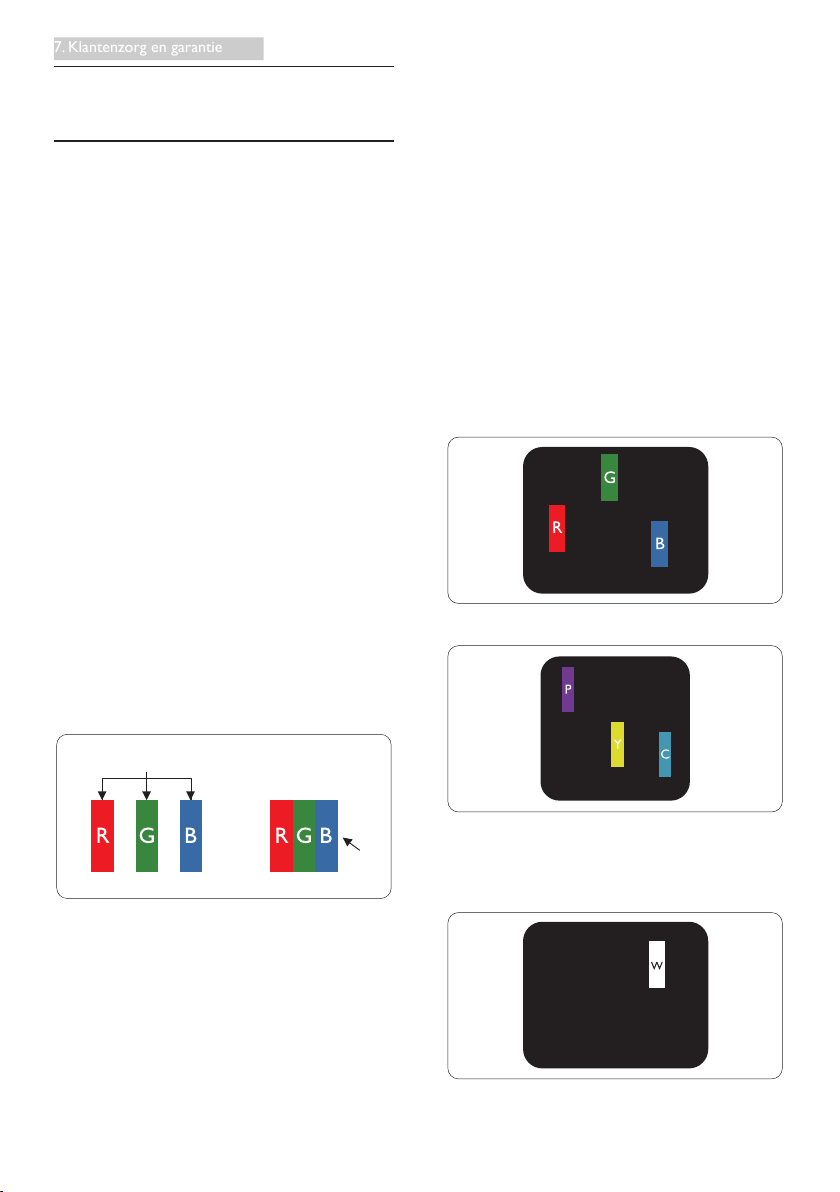
7. Klantenzorg en garantie
7. Klantenzorg en garantie
subpixel
pixel
7.1 Het beleid van Philips m.b.t. pixeldefecten in platte beeldschermen
Philips streeft ernaar producten van de
hoogste kwaliteit te leveren. Wij gebruiken
een aantal van de meest geavanceerde
productieprocessen in de branche en oefenen
strikte kwaliteitscontrole uit. Defecte pixels of
subpixels op de TFT-schermen die voor platte
monitorschermen gebruikt worden, zijn echter
soms niet te vermijden. Geen enkele fabrikant
kan garanderen dat alle schermen vrij zijn van
pixeldefecten, maar Philips garandeert dat elke
monitor die een onaanvaardbaar aantal defecten
heeft, onder garantie zal worden gerepareerd
of vervangen. Deze mededeling geeft uitleg
over de verschillende soorten pixeldefecten en
denieert het aanvaardbare defectenniveau voor
elk soort. Om in aanmerking te komen voor
reparatie of vervanging onder garantie, moet het
aantal defecte pixels op een TFT-scherm deze
aanvaardbare niveaus overstijgen. Bijvoorbeeld
niet meer dan 0,0004 % van de subpixels in
een monitor mag defect zijn. Omdat sommige
soorten of combinaties van pixeldefecten
eerder opgemerkt worden dan anderen, stelt
Philips bovendien de kwaliteitsnormen daarvoor
nog hoger. Deze garantie is wereldwijd geldig.
pixel. Andere combinaties van verlichte en
donkere subpixels verschijnen als enkele pixels
van andere kleuren.
Soorten pixeldefecten
Pixel- en subpixeldefecten verschijnen op
verschillende manieren op het scherm. Er zijn
twee categorieën pixeldefecten en een aantal
verschillende soorten subpixeldefecten in elke
categorie.
Lichte punt-defecten
Lichte punten verschijnen als pixels of subpixels
die altijd verlicht of 'aan' staan. Dit betekent
dat een licht punt een subpixel is die duidelijk
afsteekt op het scherm als de monitor een
donker patroon weergeeft. Dit zijn de mogelijke
soorten defecten van lichte punten.
Eén verlichte rode, groene of blauwe subpixel.
Pixels en subpixels
Een pixel, of beeldelement, is samengesteld uit
drie subpixels in de hoofdkleuren rood, groen
en blauw. Een groot aantal pixels samen vormen
een beeld. Wanneer alle subpixels van een
pixel verlicht zijn, verschijnen de drie gekleurde
subpixels samen als een enkele witte pixel.
Wanneer ze allemaal donker zijn, verschijnen de
drie gekleurde subpixels samen als één zwarte
Twee naast elkaar gelegen verlichte subpixels:
- rood + blauw = paars
- rood + groen = geel
- groen + blauw = cyaan (lichtblauw)
29

7. Klantenzorg en garantie
Drie naast elkaar gelegen verlichte subpixels
(één witte pixel).
Opmerking
Een rood of blauw licht punt moet meer dan
50 procent helderder zijn dan aangrenzende
punten, terwijl een groen licht punt 30 procent
helderder is dan aangrenzende punten.
Zwarte puntdefecten
Zwarte punten verschijnen als pixels of
subpixels die altijd donker of 'uit' staan. Dat wil
zeggen dat een zwarte pixel een subpixel is
die op het scherm opvalt als de monitor een
lichtpatroon weergeeft. Dit zijn de mogelijke
soorten zwarte punt-defecten.
Nabijheid van pixeldefecten
Omdat pixel- en subpixeldefecten van hetzelfde
soort die dicht bij elkaar in de buurt zijn eerder
opgemerkt kunnen worden, speciceert Philips
ook de toleranties voor de nabijheid van
pixeldefecten.
Pixeldefecttoleranties
Om in aanmerking te komen voor reparatie of
vervanging als gevolg van defecte pixels tijdens
de garantieperiode, moet een TFT-scherm in een
monitor van Philips defecte pixels of subpixels
hebben die de tolerantie in de volgende tabel
overschrijden.
HELDERE PUNTDEFECTEN ACCEPTABEL NIVEAU
1 heldere subpixel 3
2 heldere subpixels naast elkaar 1
3 heldere subpixels naast elkaar (een wit pixel) 0
Afstand tussen twee heldere punten* >15mm
Totaal aantal heldere punten van alle soorten 3
ZWARTE PUNTDEFECTEN ACCEPTABEL NIVEAU
1 donkere subpixel 5 of minder
2 donkere subpixels naast elkaar 2 of minder
3 donkere subpixels naast elkaar 0
Afstand tussen twee zwarte punt-defecten* >15mm
Totaal aantal zwarte punt-defecten van alle types 5 of minder
TOTAAL AANTAL DEFECTE PUNTEN ACCEPTABEL NIVEAU
Totaal aantal heldere of zwarte punten van alle types 5 of minder
Opmerking
1. 1 of 2 defecte subpixels naast elkaar komen overeen met 1 defect punt
30

7. Klantenzorg en garantie
7.2 Klantenzorg en garantie
Voor informatie over de garantiedekking en de vereisten voor extra ondersteuning die geldig is voor
uw regio, kunt u terecht op de website www.philips.com/support. U kunt ook contact opnemen met
het nummer van het Philips Customer Care-centrum dat hieronder is vermeld.
Contactgegevens voor de regio WEST-EUROPA:
Land CSP Hotline-nummer Prijs Openingstijden
Austria RTS +43 0810 000206 € 0,07 Mon to Fri : 9am - 6pm
Belgium Ecare +32 078 250851 € 0,06 Mon to Fri : 9am - 6pm
Cyprus Alman +800 92 256 Free of charge Mon to Fri : 9am - 6pm
Denmark Infocare +45 3525 8761 Local call tariff Mon to Fri : 9am - 6pm
Finland Infocare +358 09 2290 1908 Local call tariff Mon to Fri : 9am - 6pm
France Mainteq +33 082161 1658 € 0,09 Mon to Fri : 9am - 6pm
Germany RTS +49 01803 386 853 € 0,09 Mon to Fri : 9am - 6pm
Greece Alman +30 00800 3122 1223 Free of charge Mon to Fri : 9am - 6pm
Ireland Celestica +353 01 601 1161 Local call tariff Mon to Fri : 8am - 5pm
Italy Anovo Italy +39 840 320 041 € 0,08 Mon to Fri : 9am - 6pm
Luxembourg Ecare +352 26 84 30 00 Local call tariff Mon to Fri : 9am - 6pm
Netherlands Ecare +31 0900 0400 063 € 0,10 Mon to Fri : 9am - 6pm
Norway Infocare +47 2270 8250 Local call tariff Mon to Fri : 9am - 6pm
Poland MSI +48 0223491505 Local call tariff Mon to Fri : 9am - 6pm
Portugal Mainteq +800 780 902 Free of charge Mon to Fri : 8am - 5pm
Spain Mainteq +34 902 888 785 € 0,10 Mon to Fri : 9am - 6pm
Sweden Infocare +46 08 632 0016 Local call tariff Mon to Fri : 9am - 6pm
Switzerland ANOVO CH +41 02 2310 2116 Local call tariff Mon to Fri : 9am - 6pm
United Kingdom Celestica +44 0207 949 0069 Local call tariff Mon to Fri : 8am - 5pm
31

7. Klantenzorg en garantie
Contactgegevens voor de regio MIDDEN- EN OOST-EUROPA:
Land Telefooncentrum CSP Klantnummer
Belarus N/A IBA +375 17 217 3386
Bulgaria N/A LAN Service +359 2 960 2360
Croatia N/A MR Service Ltd +385 (01) 640 1111
Czech Rep. N/A Asupport 420 272 188 300
Estonia N/A FUJITSU +372 6519900 (General)
Georgia N/A Esabi +995 322 91 34 71
Hungary N/A Pro Service +36 1 814 8080 (General)
Kazakhstan N/A Classic Service I.I.c. +7 727 3097515
Latvia N/A ServiceNet LV +371 67460399
Lithuania N/A UAB Servicenet +370 37 400160 (general)
Macedonia N/A AMC +389 2 3125097
Moldova N/A Comel +37322224035
Romania N/A Skin +40 21 2101969
Russia N/A CPS +7 (495) 645 6746
Serbia & Montenegro N/A Kim Tec d.o.o. +381 11 20 70 684
Slovakia N/A Datalan Service +421 2 49207155
Slovenia N/A PC H.and +386 1 530 08 24
The Republic of Belarus N/A Ser viceBy +375 17 284 0203
Turkey N/A Tecpro +90 212 444 4 832
Ukraine N/A Topaz +38044 525 64 95
Ukraine N/A Comel +380 5627444225
+375 17 217 3389
+372 6519972 (workshop)
+36 1814 8565 (For AOC & Philips
only)
+371 27260399
+370 7400088 (for Philips)
Contactgegevens voor China:
Land Telefooncentrum Klantnummer
China
PCCW Limited
Contactgegevens voor NOORD-AMERIKA:
Land Telefooncentrum Klantnummer
U.S.A. EPI - e-center (877) 835-1838
Canada EPI - e-center (800) 479-6696
4008 800 008
32

7. Klantenzorg en garantie
Contactgegevens voor de APMEA-regio:
Land ASP Klantnummer Openingstijden
Australia AGOS NETWORK PTY LTD 1300 360 386 Mon.~Fri. 9:00am-5:30pm
New Zealand Visual Group Ltd. 0800 657447 Mon.~Fri. 8:30am-5:30pm
Hong Kong
Macau
India REDINGTON INDIA LTD Tel: 1 800 425 6396
Indonesia PT. CORMIC SERVISINDO
Korea Alphascan Displays, Inc 1661-5003 Mon.~Fri. 9:00am-5:30pm
Malaysia R-Logic Sdn Bhd +603 5102 3336 Mon.~Fri. 8:15am-5:00pm
Pakistan TVONICS Pakistan +92-213-6030100 Sun.~Thu. 10:00am-6:00pm
Singapore Philips Singapore Pte Ltd (Philips
Taiwan FETEC.CO 0800-231-099 Mon.~Fri. 09:00 - 18:00
Thailand Axis Computer System Co., Ltd. (662) 934-5498 Mon.~Fri. 08:30am~05:30pm
South Africa Computer Repair Technologies 011 262 3586 Mon.~ Fri. 08:00am~05:00pm
Israel Eastronics LTD 1-800-567000 Sun.~Thu. 08:00-18:00
Vietnam FPT Service Informatic Company
Philippines EA Global Supply Chain
Armenia
Azerbaijan
Georgia
Kyrgyzstan
Tajikistan
Uzbekistan Soniko Plus Private Enterprise
Turkmenistan Technostar Service Centre +(99312) 460733, 460957 Mon.~Fri. 09:00 - 18:00
Japan
Company: Smart Pixels
Technology Ltd.
PERKASA
Consumer Care Center)
Ltd. - Ho Chi Minh City Branch
Solutions, Inc.
Firebird service centre +97 14 8837911 Sun.~Thu. 09:00 - 18:00
Ltd
フィリップスモニター・サポ
ートセンター
Hong Kong: Tel: +852 2619 9639
Macau: Tel: (853)-0800-987
SMS: PHILIPS to 56677
+62-21-4080-9086 (Customer
Hotline)
+62-8888-01-9086 (Customer
Hotline)
(65) 6882 3966 Mon.~Fri. 9:00am-6:00pm
+84 8 38248007 Ho Chi Minh City
+84 5113.562666 Danang City
+84 5113.562666 Can tho Province
(02) 655-7777; 6359456 Mon.~Fri. 8:30am~5:30pm
+99871 2784650 Mon.~Fri. 09:00 - 18:00
0120-060-530 Mon.~Fri. 10:00 - 17:00
Mon.~Fri. 9:00am-6:00pm
Sat. 9:00am-1:00pm
Mon.~Fri. 9:00am-5:30pm
Mon.~Thu. 08:30-12:00; 13:0017:30
Fri. 08:30-11:30; 13:00-17:30
Sat. 9:00am-1:00pm
Sat. 8:30am-12:30am
Sat. 9:00am-1:00pm
Mon.~Fri. 8:00-12:00, 13:30-17:30
Sat. 8:00-12:00
33

8. Problemen oplossen & veelgestelde vragen
8. Problemen oplossen & veelgestelde vragen
8.1 Problemen oplossen
Deze pagina behandelt de problemen die u als
gebruiker zelf kunt oplossen. Kunt u aan de hand
hiervan uw probleem niet oplossen, neem dan
contact op met een servicevertegenwoordiger
van Philips.
Algemene problemen
Geen beeld (voedings-LED niet opgelicht)
• Zorg ervoor dat het netsnoer op het
stopcontact aangesloten is en achterop de
monitor.
• Zet de hoofdschakelaar op de voorzijde
van de monitor in de stand UIT en daarna
weer op AAN.
Geen beeld (voedings-LED is wit)
• Zorg ervoor dat de computer ingeschakeld
is.
• Controleer of de signaalkabel is aangesloten
op de computer.
• Controleer of er geen pinnen van de
monitorkabel verbogen zijn. Buig ze
voorzichtig recht of vervang de kabel.
• De energiebesparing kan actief zijn
Het scherm vermeldt het volgende
Attention
De knop AUTO werkt niet
• De Auto-functie is alleen van toepassing
in deVGA-Analog (analoge VGA)-modus.
Als het resultaat niet voldoet, kunt u
handmatige aanpassingen aanbrengen via
het OSD-menu.
Opmerking
De Auto-functie is niet van toepassing in de
DVI-Digital (DVI-digitale) modus omdat deze
functie niet nodig is.
Zichtbare tekens van rook of vonken
• Voer geen stappen uit van de
probleemoplossing
• Koppel de monitor onmiddellijk los van de
voedingsbron voor uw veiligheid
• Neem onmiddellijk contact op met de
klantendienst van Philips.
Beeldproblemen
Beeld staat niet in het midden
• Pas de beeldpositie aan met de functie
“Auto” in het OSD-hoofdmenu.
• Stel de beeldpositie in met Phase (Fase)/
Clock (Klok) onder Setup (Instelling) in het
OSD-hoofdmenu. Dit is alleen geldig in de
VGA-modus.
Beeld trilt op het scherm
• Controleer of de signaalkabel goed op de
videokaart van de computer bevestigd is.
Erverschijntverticaleikkering
Check cable connection
• Controleer of de monitorkabel is
aangesloten op de computer. (zie ook de
snelle installatiegids).
• Controleer of er geen pinnen van de
monitorkabel verbogen zijn.
• Zorg ervoor dat de computer ingeschakeld
is.
• Pas de beeldpositie aan met de functie
“Auto” in het OSD-hoofdmenu.
• Elimineer de verticale balken met Phase
(Fase)/Clock (Klok) onder Setup (Instelling)
in het OSD-hoofdmenu. Dit is alleen geldig
in de VGA-modus.
34

8. Problemen oplossen & veelgestelde vragen
Horizontaalgeikkerinhetbeeld
• Pas de beeldpositie aan met de functie
“Auto” in het OSD-hoofdmenu.
• Elimineer de verticale balken met Phase
(Fase)/Clock (Klok) onder Setup (Instelling)
in het OSD-hoofdmenu. Dit is alleen geldig
in de VGA-modus.
Het beeld is wazig, onduidelijk of te donker
• Stel contrast en helderheid bij met het
OSD-menu.
Er verschijnt een “nabeeld” of “geestbeeld”
door “inbranden”, zelfs na het uitschakelen.
• Een ononderbroken weergave van
stilstaande of statische beelden gedurende
een langere periode kan een “ingebrand
beeld”, “nabeeld” of “schaduwbeeld”
veroorzaken. “Inbranden”, “nabeelden” of
“spookbeelden” is een bekend verschijnsel
in de technologie van LCD-schermen. In de
meeste gevallen verdwijnt dit “ingebrand
beeld”, “nabeeld” of “schaduwbeeld”
geleidelijk enige tijd nadat de voeding werd
uitgeschakeld.
• Activeer altijd een programma met een
bewegende schermbeveiliging wanneer u
de monitor onbewaakt achterlaat.
• Activeer altijd een programma voor het
periodiek vernieuwen van het scherm als
uw SMART All-in-One een onveranderd
statisch beeld toont.
• Het niet inschakelen van schermbeveiliging
of een toepassing die het scherm
periodiek ververst, kan ernstige tekenen
van ”inbranden”, “nabeelden” de
“spookbeelden” veroorzaken, die niet
verdwijnen en die niet hersteld kunnen
worden. Dergelijke schade wordt niet door
de garantie gedekt.
Beeld is vervormd. Tekst is wazig en gerafeld.
• Zet de beeldresolutie van de computer op
dezelfde waarde als de aanbevolen waarde
voor de monitor.
Groene, rode, blauwe, zwarte en witte punten
op het scherm
• De resterende punten zijn een normaal
kenmerk van de LCD-schermen die in de
moderne technologie worden gebruikt.
Raadpleeg het pixelbeleid voor meer
informatie.
Het “voedingslampje” is te sterk en stoort
• U kunt het “voedingslampje” aanpassen met
de instelling voor de voedings-LED in het
OSD-hoofdmenu.
Raadpleeg de lijst van Klanteninformatiecentra
en neem contact op met een
vertegenwoordiger van Philips klantenservice
voor meer informatie.
8.2 Algemene veelgestelde vragen
V1: Wat moet ik doen als de monitor
na installatie het bericht “Cannot
display this video mode” (Kan deze
videomodus niet weergeven) toont?
Ant.: De aanbevolen resolutie voor deze
monitor: 1920 x 1080 bij 60Hz
• Maak alle kabels los en sluit de computer
aan op de monitor die u vroeger gebruikte.
• Selecteer in het Windows Start
Menu (startmenu van Windows):
Settings/control panel (Instellingen/
Configuratiescherm). Selecteer het
pictogram Display (Beeldscherm) in het
Configuratiescherm. Selecteer het tabblad
“Settings” (Instellingen) in het venster
Eigenschappen voor Beeldscherm. Verplaats
de schuifregelaar in het vak “Desktop Area”
(Bureaubladgebied) naar 1920 x 1080
pixels.
35

8. Problemen oplossen & veelgestelde vragen
• Klik op “Advanced Properties”
(Geavanceerde eigenschappen) en zet de
Refresh Rate (Vernieuwingsfrequentie) op
60Hz. Klik daarna op OK.
• Herstar t de computer en herhaal stappen
2 en 3 om te controleren of de computer
nu is ingesteld op 1920 × 1080 bij 60Hz.
• Sluit de computer weer af, koppel de oude
monitor los en sluit de Philips-SMART Allin-One weer aan.
• Zet de monitor en daarna de computer
weer aan.
V2: Wat is de aanbevolen
vernieuwingsfrequentie voor een
SMART All-in-One ?
Ant.: De aanbevolen vernieuwingsfrequentie
voor een SMART All-in-One is 60Hz.
Ziet u storingen op het scherm, dan
kunt u dit instellen tot 75 Hz om te zien
of dat het probleem oplost
V3: Waarvoor zijn de .inf- en .icm-
bestanden op de cd-rom? Hoe
installeer ik de stuurprogramma’s (.inf
en .icm)?
Ant.: Dit zijn de stuurprogrammabestanden
voor de monitor. Volg de instructies
in de handleiding om ze te installeren.
De computer kan u om de
monitorstuurprogramma’s vragen
(.inf- en .icm-bestanden) of om
een schijf met stuurprogramma’s
als u de monitor voor het eerst
installeert. Volg de instructies om de
meegeleverde cd-rom te gebruiken.
De monitorstuurprogramma’s (.inf- en
.icm-bestanden) worden automatisch
geïnstalleerd.
V4: Hoe stel ik de resolutie in?
Ant.: Het stuurprogramma van uw
videokaart/grasche kaart en de
monitor bepalen samen welke resoluties
mogelijk zijn. U kunt de gewenste
resolutie selecteren in het Windows®
Control Panel (Conguratiescherm van
Windows®) met de “Display properties”
(Eigenschappen van Beeldscherm).
V5: Wat doe ik als ik in de war raak met
de monitorinstellingen via het OSD?
Ant.: Druk op de knop OK en selecteer
“Reset” (Beginwaarden) om de
oorspronkelijke fabrieksinstellingen te
herstellen.
V6: Is het LCD-scherm bestand tegen
krassen?
Ant.: Het is doorgaans aanbevolen het
beeldschermoppervlak niet bloot
te stellen aan schokken en contact
met scherpe of botte voorwerpen.
Hanteert u de monitor, zorg er
dan voor dat er geen druk op
het beeldschermoppervlak wordt
uitgeoefend. Dit kan de garantie nadelig
beïnvloeden.
V7: Hoe maak ik het LCD-scherm schoon?
Ant.: Voor normale
schoonmaakwerkzaamheden gebruikt
u een schone, zachte doek. Eventueel
kunt u isopropanol gebruiken. Gebruik
geen andere schoonmaakmiddelen zoals
ethanol, aceton, hexaan enz.
V8: Kan ik de kleurinstelling van de
monitor veranderen?
Ant.: Ja, u kunt uw kleurinstelling wijzigen
via de OSD-bediening zoals hieronder
beschreven:
• Druk op “OK” om het OSD-menu (On
Screen Display) weer te geven.
• Druk op de “Down Arrow” (Pijl omlaag)
om de optie “Color” (Kleur) te selecteren
en druk vervolgens op “OK” om de
kleurinstelling te openen. Er zijn drie
instellingen, zoals hieronder weergegeven.
1. Color Temperature (Kleur temper tatuur):
in het bereik van 6500K lijkt het scherm
“warm”, met een roodwitte kleurtoon,
terwijl een temperatuur van 9300K een
“koele, blauwwitte’ toon geeft”.
36

8. Problemen oplossen & veelgestelde vragen
2. sRGB: dit is een standaardinstelling
voor de juiste kleuruitwisseling tussen
verschillende apparaten (zoals digitale
camera’s, monitors, printers, scanners
enz.)
3. User Dene (Door gebruiker
gedenieerd): de gebruiker kan zijn/haar
voorkeurskleur kiezen door rood, blauw
en groen in te stellen.
Opmerking
Een meting van de lichtkleur die uitgestraald
wordt door een object terwijl het wordt
verwarmd. Deze waarde wordt uitgedrukt in
de absolute temperatuurschaal (in kelvin). Een
lage temperatuur, zoals 2004K is rood, een hoge
temperatuur als 9300K is blauw. Een neutrale
temperatuur is wit, bij 6504K.
V9: Kan ik de SMART All-in-One op elke
computer, elk werkstation en elke Mac
aansluiten?
Ant.: Ja. Alle Philips-SMART All-in-
One zijn volledig compatibel met
standaardcomputers, Mac’s en
werkstations. Het kan nodig zijn een
verloopstuk te gebruiken voor het
aansluiten van de monitor op een Mac.
Neem contact op met uw Philipsleverancier voor meer informatie.
verschijnsel in de technologie van
LCD-schermen. In de meeste gevallen
verdwijnt dit “ingebrand beeld”,
“nabeeld” of “schaduwbeeld” geleidelijk
enige tijd nadat de voeding werd
uitgeschakeld.
Activeer altijd een programma met een
bewegende schermbeveiliging wanneer
u de monitor onbewaakt achterlaat.
Activeer altijd een toepassing voor
de periodieke schermvernieuwing als
uw SMART All-in-One ongewijzigde
statische inhoud zal weergeven
Waarschuwing
Het niet inschakelen van schermbeveiliging
of een toepassing die het scherm periodiek
ververst, kan ernstige tekenen van ”inbranden”,
“nabeelden” de “spookbeelden” veroorzaken,
die niet verdwijnen en die niet hersteld kunnen
worden. Dergelijke schade wordt niet door de
garantie gedekt.
V12: Waarom toont het scherm geen
scherpe tekst en zijn de tekens
gerafeld?
Ant.: Your SMART All-in-One werkt het
beste met de eigen resolutie van 1920 x
1080 bij 60Hz. Voor het beste resultaat
gebruikt u deze resolutie.
V10: Zijn Philips SMART All-in-One Plug-
and-Play?
Ant.: Ja, de monitoren zijn compatibel met
Plug-and-Play van Windows 7/Vista/XP/
NT, Mac OSX, Linux
V11: Wat is een klevend beeld, inbranden,
wat is een nabeeld of geestbeeld op
een lcd-paneel?
Ant.: Een ononderbroken weergave van
stilstaande of statische beelden
gedurende een langere periode kan
een “ingebrand beeld”, “nabeeld”
of “schaduwbeeld” veroorzaken.
“Inbranden”, “nabeelden” of
“spookbeelden” is een bekend
V13: Wat is de aanbevolen
vernieuwingsfrequentie voor een
SMART All-in-One ?
Ant.: De aanbevolen vernieuwingsfrequentie
voor een SMART All-in-One is 60 Hz.
Ziet u storingen op het scherm, dan
kunt u dit instellen tot 75 Hz om te zien
of dat het probleem oplost
37

8. Problemen oplossen & veelgestelde vragen
8.3 SMART All-in-One FAQs
V1: Hoe kan ik de apps downloaden?
Ant.: U kunt APPS downloaden van de
speciale Google Play store of de Philips
app store, afhankelijk van het land waar
u zich bevindt. Hiervoor is reeds een
pictogram op het bureaublad geplaatst
zodat u daar met één muisklik komt.
V2: Hoe maak ik verbinding met internet
in de stand SMART All-in-One?
Antw.: U kunt verbinding maken met internet
met het ingebouwde Ethernet of WiFi.
V3: Kan ik het ingebouwde Android
omzetten naar Windows of Linux?
Antw.: Nee, u kunt het ingebouwde Android
niet vervangen.
V4: Hoe kan ik het gebruiken als scherm
voor meerdere besturingssystemen?
Antw.: Deze SMART All-in-One wordt
aangedreven door het ingebouwde
Android-systeem en het is daarom
een stand-alone product zonder extra
vereisten.
Daarnaast is het tevens voorzien van
een standaard VGA / HDMI connector.
Hierdoor kan het tevens fungeren als
standaard monitor als het is aangesloten
op uw standaard notebook of pc. De pc
kan een willekeurig besturingssysteem
bevatten. Daarna kunt u “wisselen”
tussen het ingebouwde Androidsysteem en het externe pc-systeem.
V6: Kan ik mijn scherm draaien?
Antw.: Nee, u kunt het scherm niet draaien. De
standaard en enige stand is liggend
V7: Kan ik Facebook gebruiken?
Antw.: probeer Facebook te downloaden via
Google Play. Als dat niet lukt, ga dan in
je browser naar Facebook.
V5: Kan ik het ingebouwde Android-
systeem upgraden of bijwerken?
Antw.: Ja, dat kan zodra een ofciële upgrade
beschikbaar komt. Neem contact op
met het technische personeel voor een
nauwkeurige systeemupgrade of update.
38

© 2013 Koninklijke Philips N.V. Alle rechten voorbehouden.
Despecicatieszijnonderhevigaanwijzigingenzonderkennisgeving.
Versie: M5S221C3F1T
